本日は書籍「Blender標準テクニック[ローポリキャラクター制作で学ぶ3DCG]」の実施枠です。

Blender標準テクニック ローポリキャラクター制作で学ぶ3DCG
- 作者: 友
- 出版社/メーカー: エムディエヌコーポレーション(MdN)
- 発売日: 2017/01/25
- メディア: Kindle版
- この商品を含むブログを見る
顔のモデリングの続きです。

睫毛のモデリングを続けます。絵に合わせるように平面オブジェクトを変形します。
Tab キーを押して「編集モード」に移行します。
移動したい頂点を右クリックで選択し、G(移動) キーで頂点を移動し、左クリックで確定します。
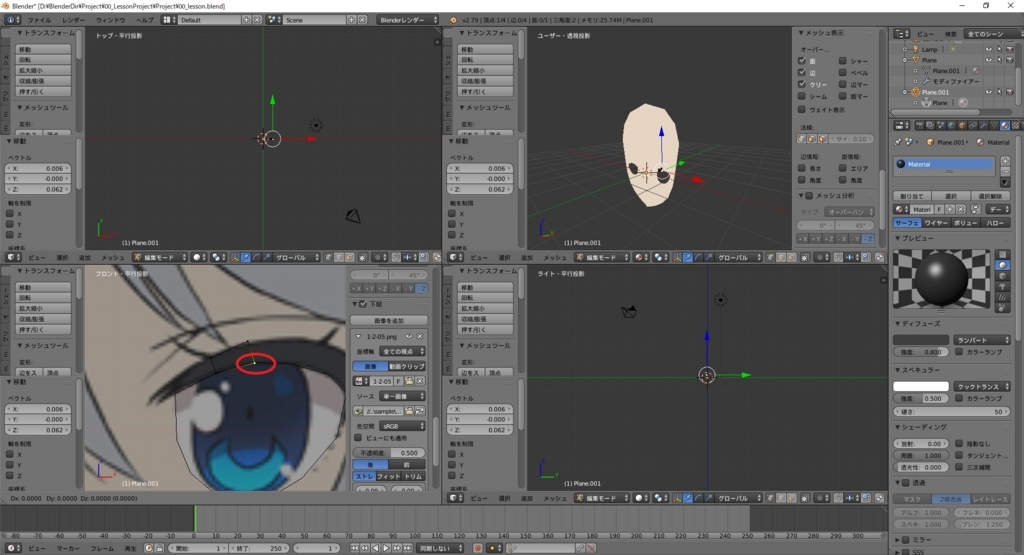
ひとまず以下のような小さな四角形の平面が出来上がると思います。
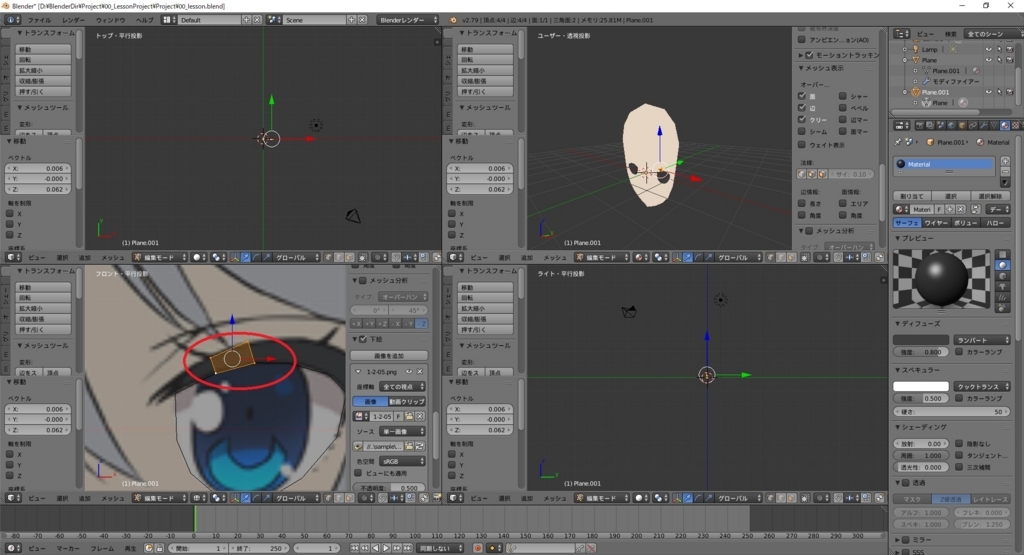
ここから「押し出し」機能を用いてメッシュを増やしていきます。
押し出しを行いたい辺を選択します。
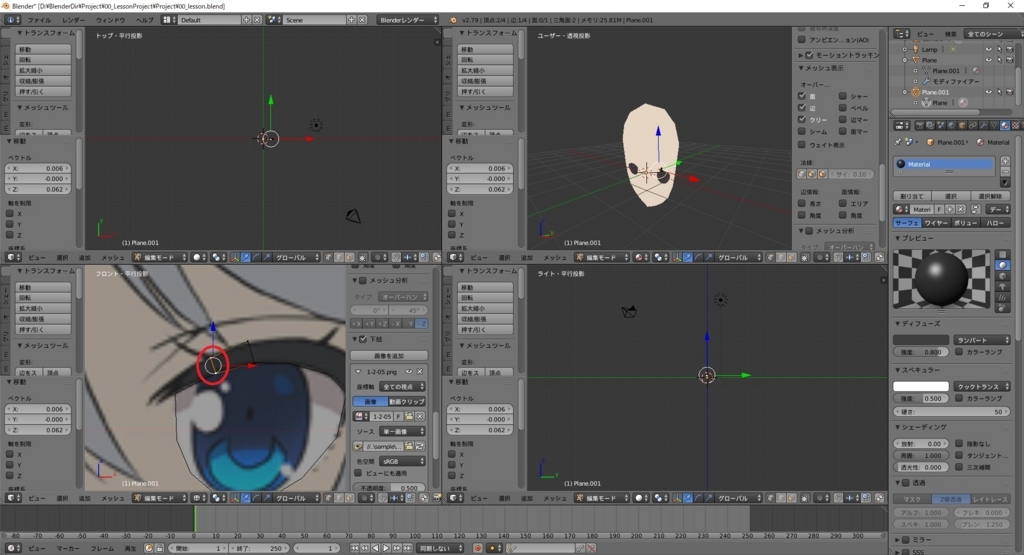
この状態で E キーを押してマウス操作を行うと、辺の押し出しが行われます。
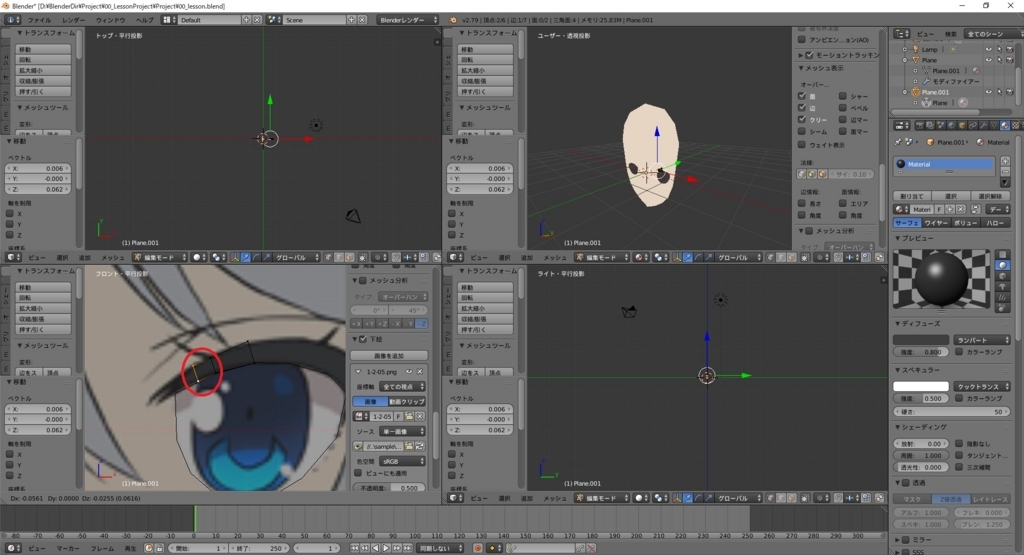
その2で利用した「細分化」(Shift + Ctrl + B)と合わせて、睫毛オブジェクトを作り込みます。
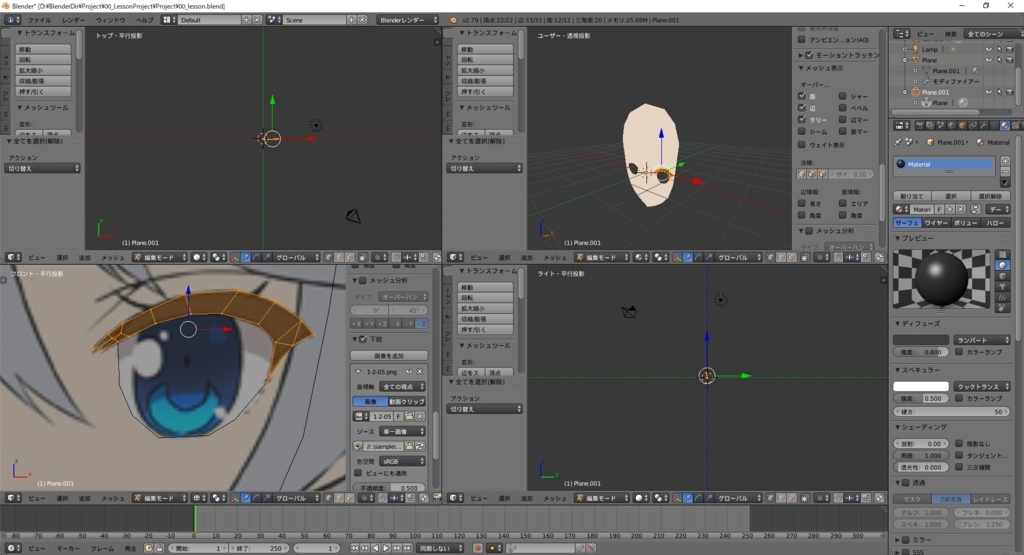
最後に、作成した睫毛オブジェクトを顔オブジェクトに結合します。
Tab キーを押して「オブジェクトモード」に移行します。
アウトライナーウィンドウで Shift キーを押しながら 睫毛オブジェクト -> 顔オブジェクト の順で選択します。

この状態で オブジェクト -> 結合 をクリックします。(または Ctrl + J キーのショートカットキー)
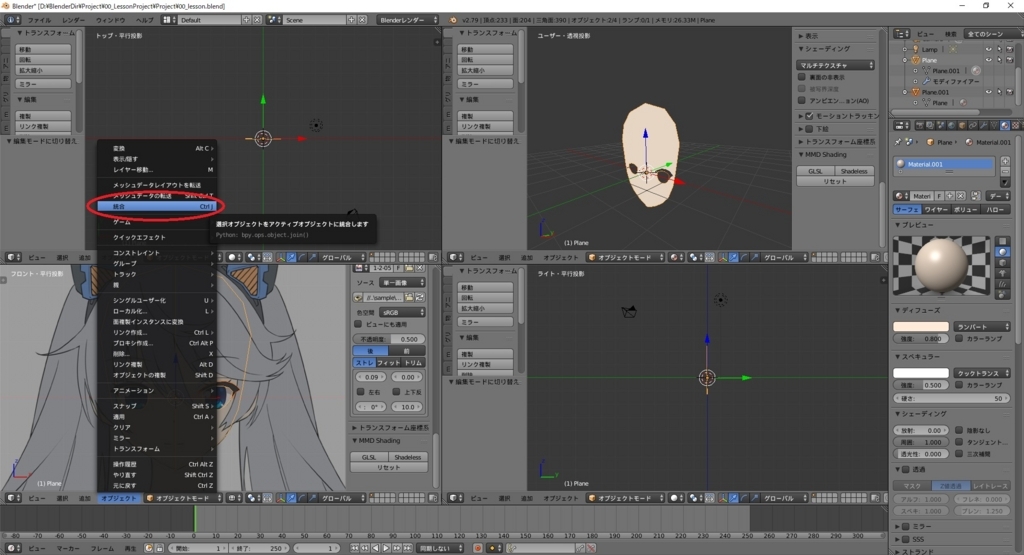
オブジェクトが一つのオブジェクトに結合されました。

「結合」では対象オブジェクトの数に関わらず、一番最後に選択したオブジェクトに結合されます。
このとき、モディファイアは最後に選択したオブジェクトのモディファイアのみが残ります。
ここでは顔オブジェクトに設定していた「ミラーモディファイア」が残っています。
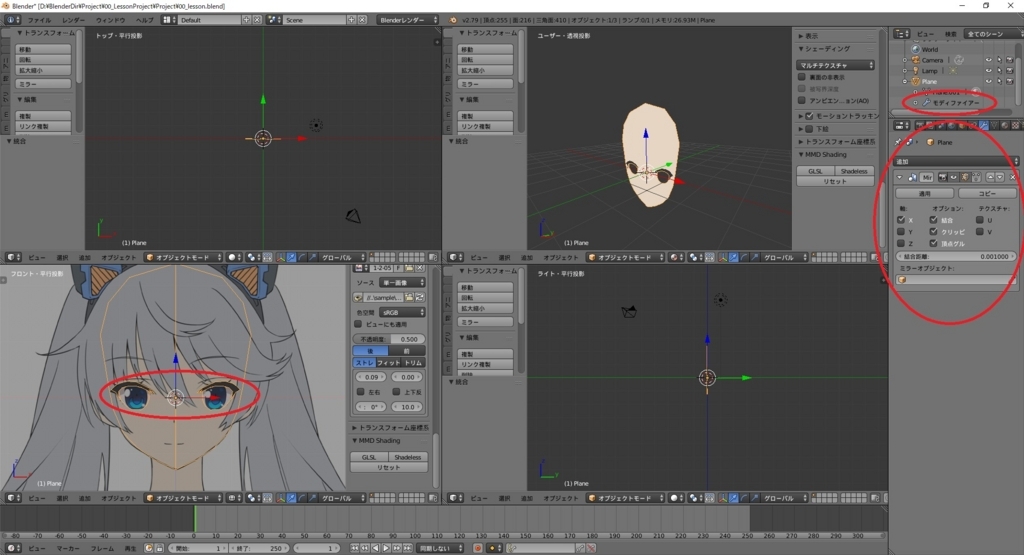
これにより、結合後は睫毛オブジェクトもミラー化されています。